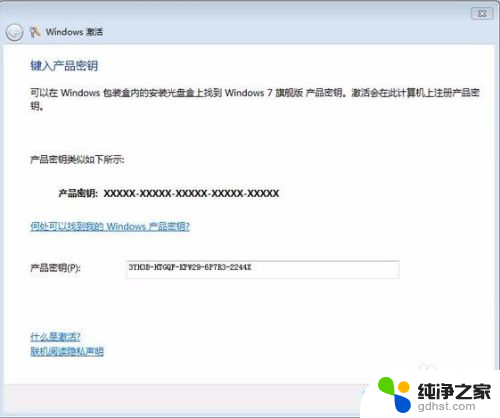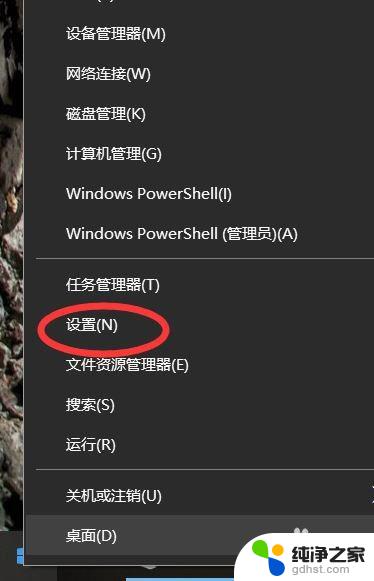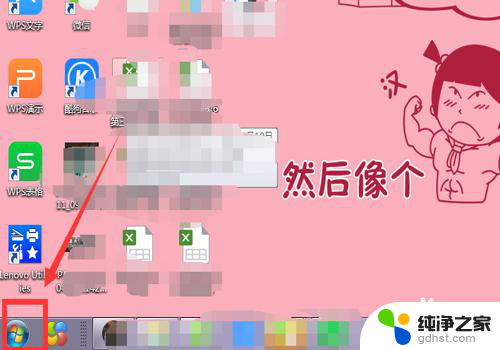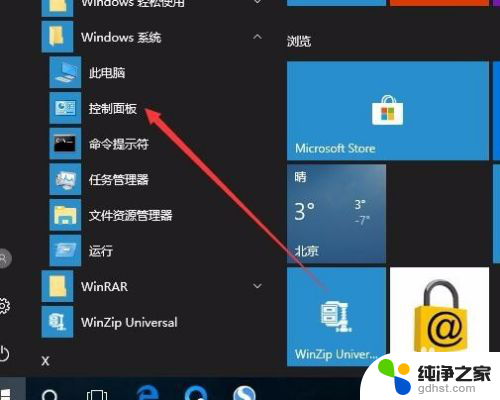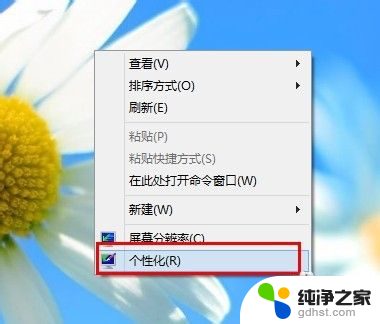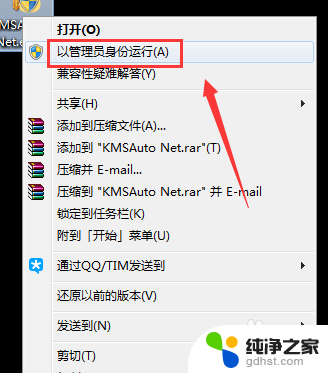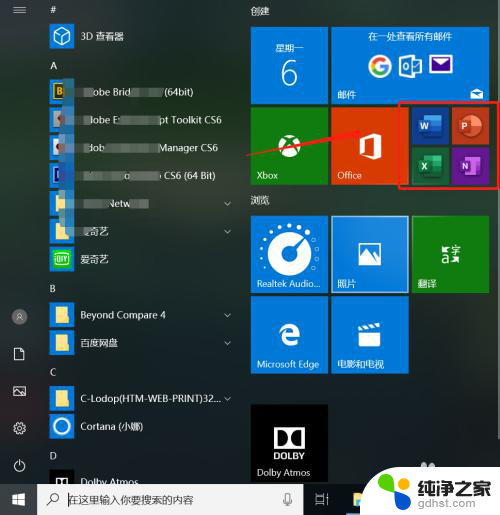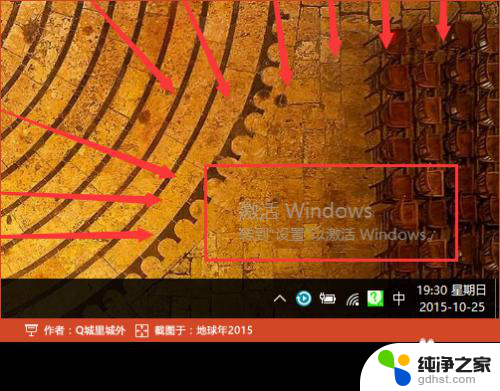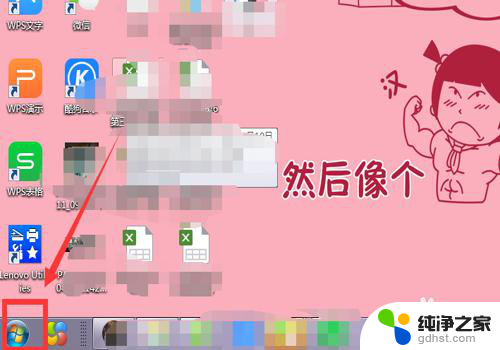电脑windows激活怎么弄
电脑windows激活怎么弄,在使用电脑的过程中,有时我们可能会遇到电脑提示激活Windows的问题,Windows系统是目前使用最广泛的操作系统之一,而激活Windows则是确保我们正版使用系统的重要一环。由于各种原因,我们有时可能会遇到系统提示激活的问题,这给我们带来了一些困扰。如何解决电脑提示激活Windows的问题呢?在本文中我们将介绍一些解决方法,帮助大家轻松解决这一问题。
具体步骤:
1.点击主页面左下角的【开始】图标。
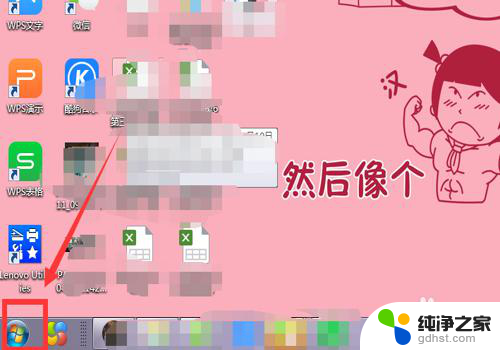
2.选中【计算机】。
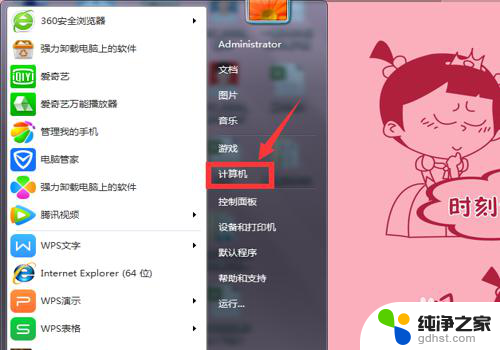
3.在弹出的页面,选中【系统属性】。
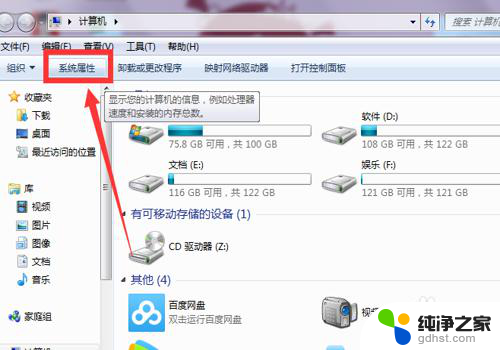
4.在系统属性下拉页面最后找到【Windows激活】。
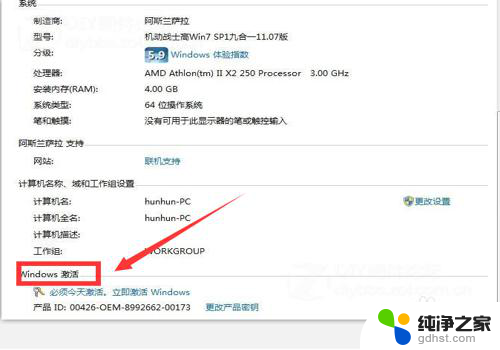
5.选择下方的【必须今天激活,激活Windows】。

6.在弹出界面,根据提示,输入【密匙】。

7.进入属【正在激活状态】
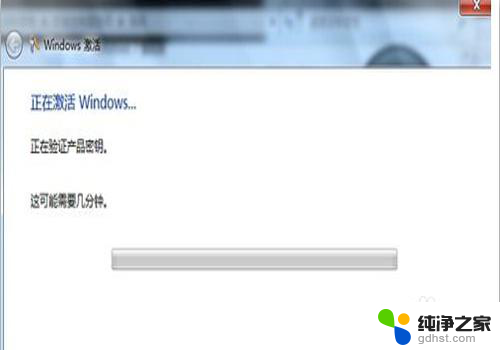
8.在激活完成后,弹出的提示对话框中选中【是】。
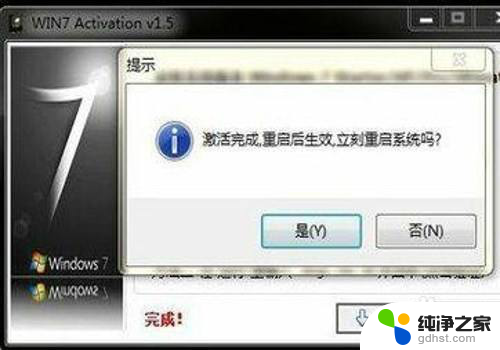
9.重启电脑后,再次查看,显示【Windows已激活】,就成功了。
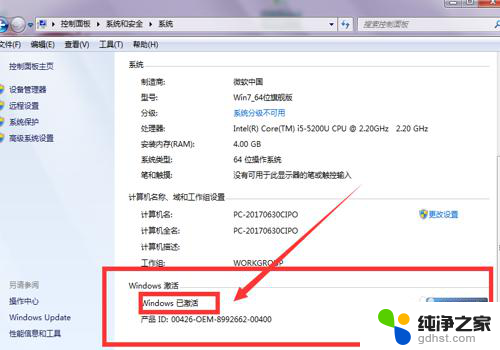
10.总结:1、点击主页面左下角的【开始】图标。2、选中【计算机】。3、在弹出的页面,选中【系统属性】。4、在系统属性下拉页面最后找到【Windows激活】。5、选择下方的【必须今天激活,激活Windows】。6、在弹出界面,根据提示,输入【密匙】。7、进入属【正在激活状态】8、在激活完成后,弹出的提示对话框中选中【是】。
9、重启电脑后,再次查看,显示【Windows已激活】,就成功了。
以上就是电脑Windows激活的全部内容,如果遇到此类问题,您可以根据本文的操作步骤进行解决,操作简单快捷,一步到位。